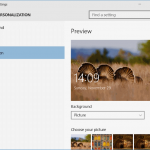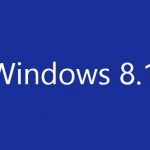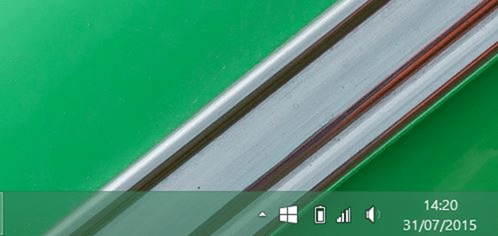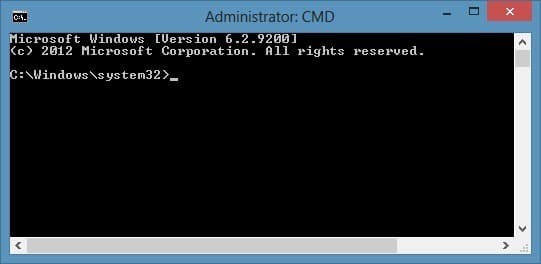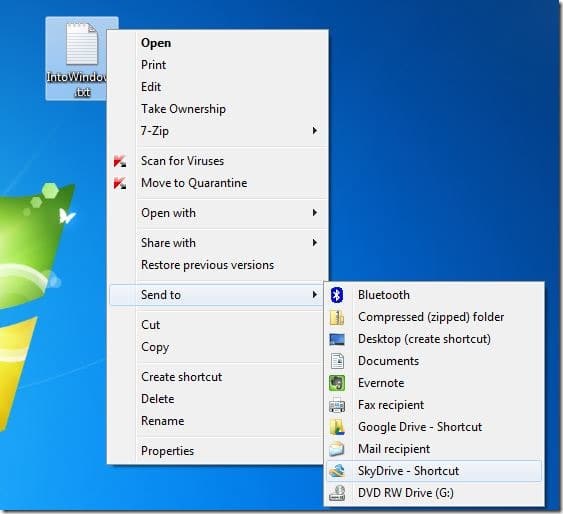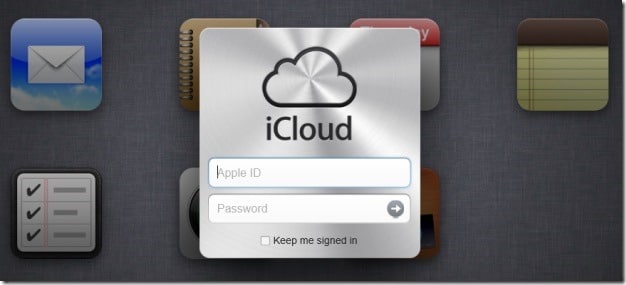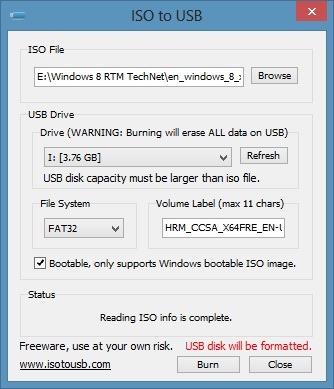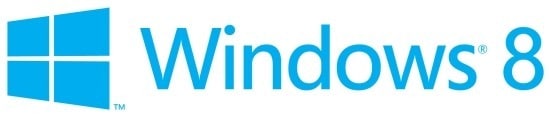En plus de l’interface utilisateur rapide et fluide, Windows 8 offre de nombreuses nouvelles fonctionnalités qui vous aident à faire passer votre expérience informatique au niveau supérieur. L’une des fonctionnalités les plus intéressantes de Windows 8 est la fonction Paramètres de synchronisation qui vous permet de synchroniser divers paramètres Windows et paramètres d’application sur plusieurs ordinateurs Windows 8.
Avec cette fonctionnalité, vous pouvez synchroniser le fond d’écran du bureau, le fond d’écran de l’écran de verrouillage, l’image du compte, la couleur de la fenêtre, les thèmes, les paramètres de la barre des tâches, les paramètres de facilité d’accès, les mots de passe, les préférences de langue, les paramètres de l’Explorateur, les paramètres de la souris, l’application Internet Explorer et l’historique du navigateur, et les favoris .
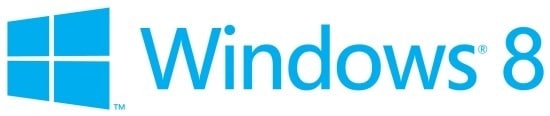
Pour utiliser cette fonctionnalité, vous devez vous connecter avec un compte Microsoft. Les utilisateurs qui ne sont pas familiarisés avec le compte Microsoft et qui utilisent le compte local peuvent suivre notre compte Microsoft de quoi il s’agit et comment modifier le compte de verrouillage dans les guides de compte Microsoft. Après vous être connecté avec votre compte Microsoft, suivez simplement les instructions ci-dessous pour activer la fonction de synchronisation et commencer à synchroniser tous les paramètres sur vos ordinateurs et tablettes Windows 8.
REMARQUE: les mots de passe enregistrés pour les applications, les sites Web et les réseaux ne seront pas synchronisés tant que vous ne ferez pas confiance à votre PC. Pour faire confiance à votre PC, cliquez simplement sur l’option Faire confiance à ce PC qui apparaît juste en dessous du nom de votre compte dans les paramètres de votre PC, puis suivez les instructions.
Étape 1: Déplacez le curseur de la souris dans le coin supérieur droit de l’écran pour afficher la barre d’icônes. Les utilisateurs exécutant Windows 8 sur un appareil à écran tactile peuvent simplement faire glisser depuis le bord droit de l’écran pour afficher la barre d’icônes.




Étape 2: Cliquez ou appuyez sur Paramètres dans la barre d’icônes, puis cliquez ou appuyez sur Modifiez les paramètres de votre PC.
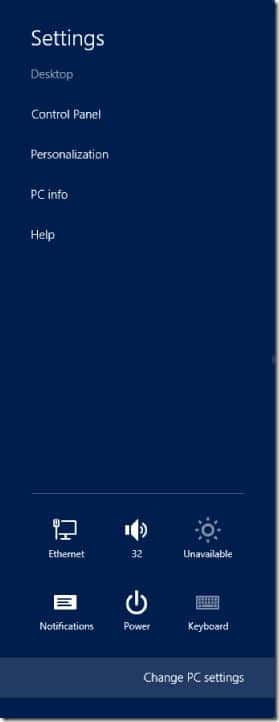
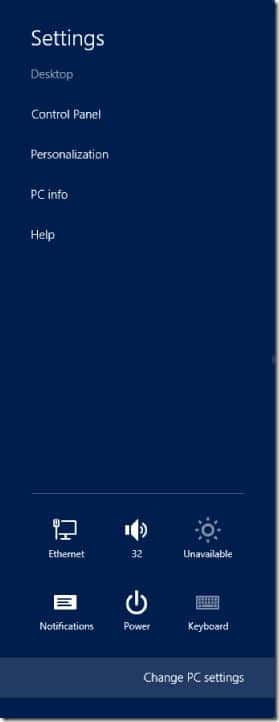
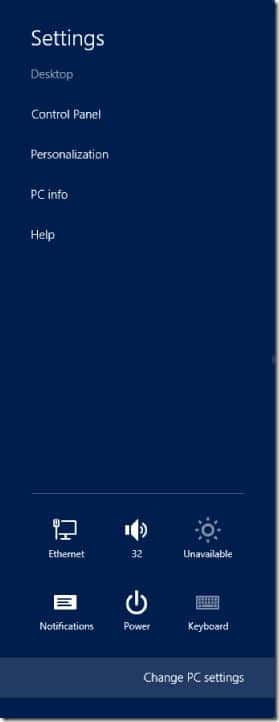
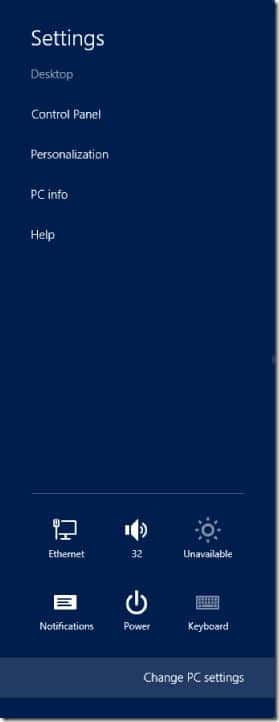
Étape 3: Ici, dans les paramètres du PC, cliquez ou appuyez sur Synchroniser vos paramètres dans le volet gauche pour afficher tous les paramètres liés à la fonction de synchronisation sur le côté droit.
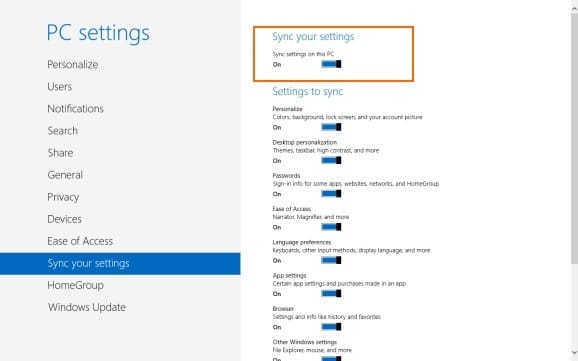
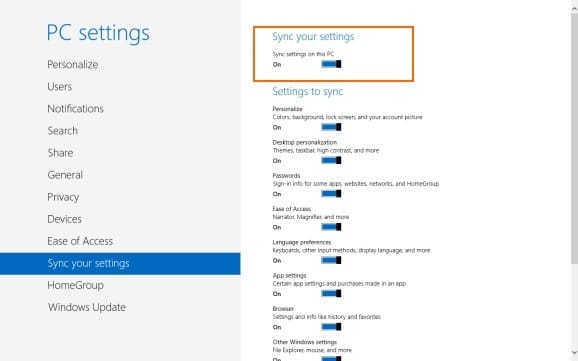
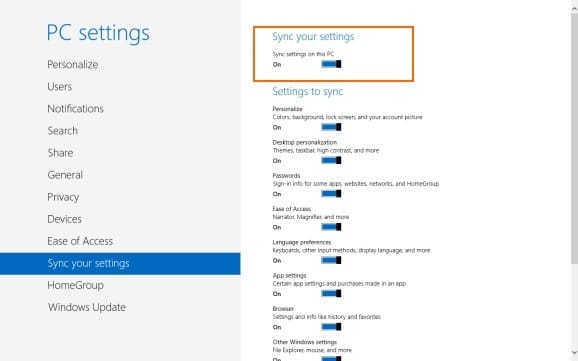
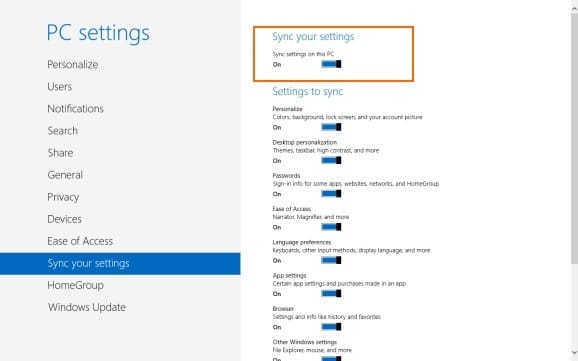
Étape 4: Activez la fonction de synchronisation en déplaçant le fichier Synchronisez les paramètres sur ce PC à droite de l’écran, puis sélectionnez les paramètres que vous souhaitez synchroniser.
Vous pouvez également aimer comment synchroniser les mots de passe, les signets et l’historique d’Internet Explorer dans Windows 8.